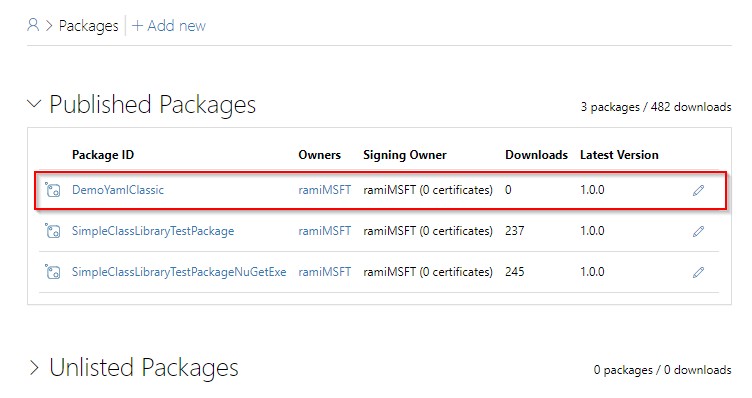Publikování balíčků NuGet do NuGet.org pomocí Azure Pipelines
Pomocí Azure Pipelines můžou vývojáři zjednodušit proces publikování balíčků NuGet do informačních kanálů a veřejných registrů. V tomto kurzu se podíváme, jak využít YAML a klasické kanály k publikování balíčků NuGet do NuGet.org. V tomto článku se dozvíte, jak:
- Ověřte se pomocí NuGet.org.
- Vytvořte připojení služeb.
- Publikování balíčků do NuGet.Org
Požadavky
Organizace Azure DevOps a projekt Vytvořte si ho zdarma, pokud ho ještě nemáte.
- Role správce pro připojení služeb v projektu Azure DevOps.
Účet nuget.org .
Vytvořte klíč rozhraní API
Přejděte na NuGet.org a přihlaste se ke svému účtu.
Vyberte ikonu uživatelského jména a pak vyberte Klíče rozhraní API.
Vyberte Vytvořit a zadejte název klíče. Přiřaďte ke svému klíči obor push nové balíčky a verze balíčku a zadejte
*do pole Glob Pattern všechny balíčky.Až budete hotovi, vyberte Vytvořit .
Vyberte Kopírovat a uložit klíč rozhraní API do bezpečného umístění.
Vytvoření připojení služby
Přihlaste se ke své organizaci
https://dev.azure.com/<Your_Organization>Azure DevOps a přejděte k projektu.Vyberte
 nastavení projektu umístěné v levém dolním rohu stránky.
nastavení projektu umístěné v levém dolním rohu stránky.Vyberte NuGet a pak vyberte Další.
Jako metodu ověřování vyberte ApiKey a nastavte adresu URL informačního kanálu na následující:
https://api.nuget.org/v3/index.json.Do pole ApiKey zadejte klíč ApiKey, který jste vygenerovali dříve, a zadejte název připojení služby.
Zaškrtněte políčko Udělit přístup ke všem kanálům a až budete hotovi, vyberte Uložit. K výběru této možnosti budete potřebovat roli Správce připojení služby.
Publikování balíčků
Přihlaste se ke své organizaci
https://dev.azure.com/<Your_Organization>Azure DevOps a přejděte k projektu.Vyberte Kanály a pak svůj kanál. Pokud chcete upravit kanál, vyberte Upravit .
Vyberte + , pokud chcete přidat nový úkol, a vyhledejte úlohu .NET Core . Výběrem možnosti Přidat ho přidáte do kanálu.
V rozevírací nabídce příkazu vyberte příkaz Pack a pak vyberte cestu k souboru csproj nebo nuspec, který chcete zabalit. Výchozí hodnoty pro ostatní pole můžete ponechat v závislosti na vašem scénáři.
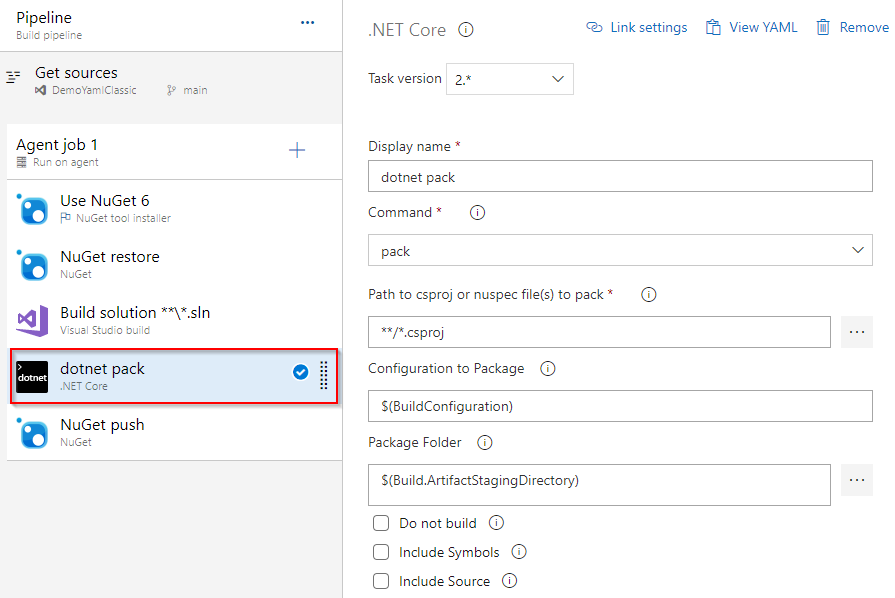
Vyberte + , pokud chcete přidat nový úkol, a vyhledejte úlohu NuGet . Výběrem možnosti Přidat ho přidáte do kanálu.
V rozevírací nabídce příkazu vyberte příkaz Push a pak vyberte cestu k balíčkům NuGet, které chcete publikovat.
Vyberte externí server NuGet pro umístění cílového informačního kanálu. Potom v poli serveru NuGet vyberte připojení služby, které jste vytvořili dříve.
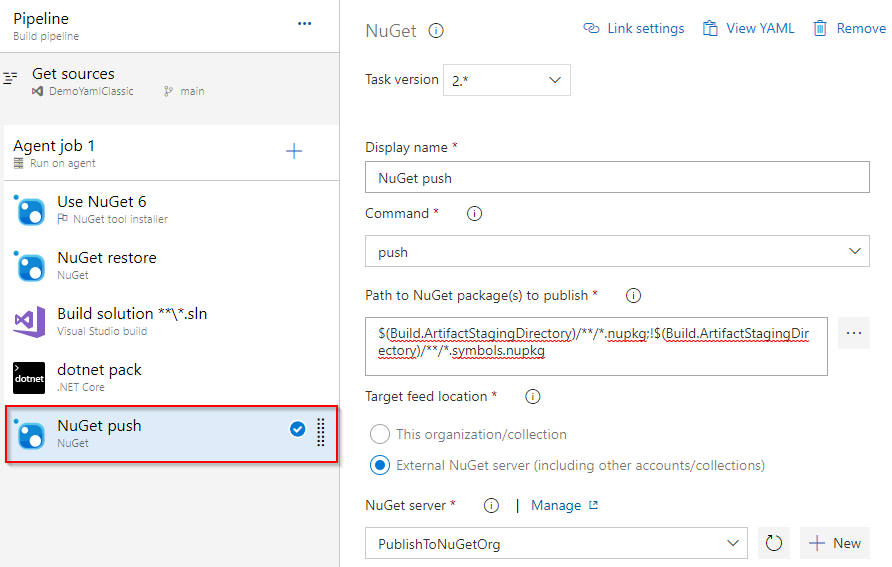
Po dokončení můžete navštívit stránku balíčků na nuget.org, kde najdete naposledy publikovaný balíček uvedený nahoře.